Comment réinitialiser automatiquement les appareils Android à distance ?
De nombreux appareils Android sont utilisés sur les lieux de travail aujourd'hui, et il peut donc être difficile de les gérer et d'en assurer le suivi. Afin de garder le contrôle sur leur environnement, de nombreuses entreprises réinitialisent automatiquement leurs appareils Android pour qu'ils restent à jour et sécurisés avec les derniers logiciels. En utilisant ce processus, les entreprises peuvent rapidement restaurer n'importe quel appareil à son état d'origine en cas de besoin, en éliminant la configuration manuelle ou les procédures d'installation compliquées.
La réinitialisation automatique des paramètres d'usine permet également de protéger les données sur le réseau d'une entreprise en garantissant qu'aucune application malveillante ne reste installée après la réinitialisation d'un appareil. Dans cet article, nous présenterons la réinitialisation automatique d'usine pour les appareils Android et expliquerons comment procéder.
- Partie 1 : Quels sont les appareils couramment utilisés pour la réinitialisation automatique ?
- Partie 2 : Pourquoi utiliser la réinitialisation automatique des appareils ?

- Partie 3 : Quels outils permettent la réinitialisation automatique des appareils ?
- Partie 4 : Comment effectuer une réinitialisation automatique des appareils Android ?
- Partie 5 : FAQ

1Quels sont les appareils couramment utilisés pour la réinitialisation automatique ?
La réinitialisation automatique des paramètres d'usine est une fonction disponible sur divers appareils électroniques grand public, principalement les smartphones et les tablettes. Voici quelques exemples de marques couramment utilisées pour chaque type d'appareil :
Smartphones
- Série Samsung Galaxy
- Série Google Pixel
- Apple iPhone
- Appareils OnePlus
Tablettes
- Série Samsung Galaxy Tab
- Apple iPad
- Tablettes Amazon Fire
- Série Lenovo Tab
2Pourquoi utiliser la réinitialisation automatique des appareils ?
Il y a plusieurs raisons pour lesquelles la réinitialisation automatique des appareils Android peut être utile. Voici quelques cas d'utilisation courants :
1) Appareils perdus ou volés
L'une des principales raisons de recourir à la réinitialisation automatique des paramètres d'usine est de protéger les données personnelles sur les appareils perdus ou volés. À l'ère du numérique, nos smartphones et nos tablettes contiennent une multitude d'informations sensibles, notamment des photos personnelles, des contacts, des courriels et des données financières. En lançant à distance une réinitialisation automatique d'usine sur un appareil perdu ou volé, vous pouvez vous assurer que toutes les informations personnelles sont effacées, empêchant ainsi tout accès non autorisé à vos données.
Pour les entreprises, la réinitialisation automatique des paramètres d'usine est tout aussi essentielle, car elle les aide à se conformer aux politiques de sécurité des données. En cas de perte ou de vol de l'appareil d'un employé, la réinitialisation automatique des paramètres d'usine garantit la sécurité des informations confidentielles de l'entreprise, réduisant ainsi le risque de violation des données et les complications juridiques potentielles.

2) Amélioration des performances
Avec le temps, les appareils Android accumulent des données inutiles, des fichiers en cache et des paramètres résiduels qui peuvent nuire à leurs performances. Cela peut se traduire par des lenteurs, des temps de réponse plus lents et une diminution de l'efficacité. Une réinitialisation d'usine nettoie l'appareil en supprimant tous les éléments accumulés et en optimisant ses performances.
La meilleure façon de l'envisager est de l'utiliser comme un nouveau départ. L'élimination des données et des paramètres inutiles permet à l'appareil de fonctionner à plein régime, d'offrir une expérience utilisateur plus fluide, de lancer plus rapidement les applications de paramétrage et d'améliorer les capacités multitâches. Les réinitialisations automatiques d'usine s'adressent en particulier aux appareils utilisés depuis longtemps et devenus lents en raison d'une utilisation excessive de l'espace de stockage ou de configurations obsolètes.
3) Configuration homogène pour les appareils partagés
Le maintien d'une configuration cohérente est essentiel dans les environnements où plusieurs utilisateurs partagent le même appareil Android, afin de garantir une expérience utilisateur transparente et d'éviter les conflits. La réinitialisation automatique des paramètres d'usine joue un rôle important dans l'obtention de cette cohérence en réinitialisant l'appareil à son état par défaut après chaque session utilisateur.
En effectuant une réinitialisation automatique, vous éliminez toutes les données résiduelles, les paramètres personnalisés et les fichiers temporaires laissés par l'utilisateur précédent. Ainsi, chaque nouvel utilisateur part d'une page blanche, exempte de tout conflit ou problème de compatibilité résultant des activités de l'utilisateur précédent.

Qu'il s'agisse de tablettes partagées dans les établissements d'enseignement, de kiosques clients dans les magasins de détail ou d'appareils collectifs sur les lieux de travail, la réinitialisation automatique garantit que l'expérience de chaque utilisateur est cohérente, personnalisée et sans interférence avec les données ou les préférences de l'utilisateur précédent.
4) Processus de réinitialisation simplifié pour les appareils de l'entreprise
Pour les entreprises qui gèrent des appareils appartenant à l'entreprise, tels que des smartphones ou des tablettes, la réinitialisation automatique des paramètres d'usine simplifie la réinitialisation de ces appareils à leur état par défaut.
Au lieu de procéder manuellement à la réinitialisation de chaque appareil, ce qui peut prendre du temps et être source d'erreurs, une fonction de réinitialisation automatique d'Android permet aux entreprises de lancer à distance le processus de réinitialisation, garantissant ainsi que les appareils sont remis dans un état propre et sécurisé sans avoir besoin d'un accès physique.
En rationalisant le processus de réinitialisation, les entreprises peuvent gagner du temps, réduire les frais administratifs et s'assurer que les appareils de l'entreprise sont prêts pour le prochain utilisateur ou le redéploiement. La réinitialisation automatique facilite la transition entre les utilisateurs d'appareils, tout en préservant la sécurité des données et l'efficacité.

3Quels outils permettent la réinitialisation automatique des appareils ?
Pour effectuer une réinitialisation automatique des appareils Android, vous pouvez utiliser les fonctions intégrées disponibles sur les smartphones ou opter pour des outils tiers. Voyons ces options :
Fonctionnalités intégrées des smartphones :
- De nombreuses marques de smartphones proposent des fonctions intégrées de réinitialisation automatique des paramètres d'usine Android, ce qui rend le processus pratique et simple. Par exemple, les appareils Samsung proposent une option de réinitialisation automatique des paramètres de Samsung dans leur menu de configuration.
Outils tiers :
- Une autre option consiste à utiliser des outils tiers spécialement conçus pour la gestion des services à distance. L'un de ces outils est AirDroid Business, qui offre des fonctionnalités telles que des alertes et des flux de travail, la localisation et d'autres fonctionnalités de gestion des appareils mobiles, ce qui rend le processus de réinitialisation automatique plus personnalisable et plus efficace.
4Comment effectuer une réinitialisation automatique des appareils Android ?
La réinitialisation automatique des appareils Android nécessite une préparation et une exécution minutieuses. Voyons comment procéder, étape par étape :
Avant la réinitialisation automatique
Avant de lancer le processus de réinitialisation d'usine automatique Android, suivez les étapes préparatoires suivantes :
- Sauvegardez vos données :
Il est essentiel de sauvegarder vos données pour éviter toute perte définitive. Synchronisez les comptes pour les courriels, les calendriers, les contacts et autres données cruciales afin d'assurer une transition en douceur. - Désactivez les paramètres liés à la sécurité :
Désactivez tous les paramètres système liés à la sécurité, tels que les mots de passe ou les paramètres de verrouillage sécurisé. - Définissez un événement déclencheur :
Définissez un événement déclencheur ou activez la réinitialisation automatique des paramètres d'usine. Un appareil peut, par exemple, se réinitialiser automatiquement après un nombre spécifique de tentatives de saisie de mot de passe infructueuses. De cette manière, un niveau de sécurité supplémentaire est ajouté pour empêcher les réinitialisations accidentelles.
Pour les appareils Samsung
Si vous possédez un appareil Samsung, suivez les étapes suivantes pour effectuer une réinitialisation automatique des paramètres d'usine :
- Étape 1 : Sélectionnez « Paramètres » dans le menu de votre appareil Samsung.
- Étape 2 : Faites défiler vers le bas et cliquez sur « Gestion générale ».
- Étape 3 : Sélectionnez « Réinitialiser ».
- Étape 4 : Choisissez « Réinitialisation des données d'usine ».
- Étape 5 : Lisez le message d'avertissement et appuyez sur « Réinitialiser » ou « Tout effacer » pour confirmer la procédure.
Cinq conseils pour garantir une expérience réussie et éviter les échecs potentiels :
- Veillez à ce que votre appareil soit suffisamment chargé ou connecté à une source d'alimentation afin d'éviter toute interruption pendant la réinitialisation.
- Vérifiez que vous avez sauvegardé toutes vos données importantes avant de continuer.
- Avant de lancer la réinitialisation, désactivez les méthodes d'authentification biométrique, telles que les empreintes digitales ou la reconnaissance faciale.
- Suivez bien les instructions qui s'affichent à l'écran et évitez d'interrompre le processus une fois qu'il a commencé.
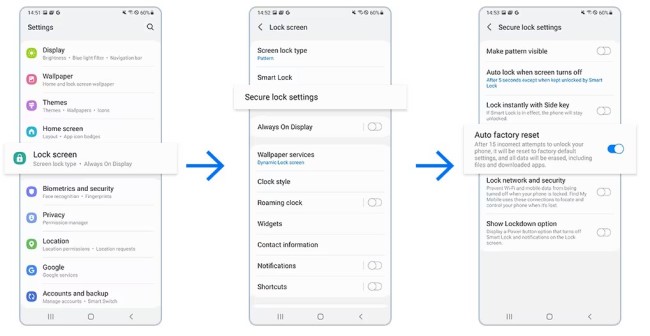
Source: Samgsung
Pour les autres appareils Android
Alors que les appareils Samsung offrent des fonctions intégrées de réinitialisation automatique des paramètres d'usine, les autres appareils Android peuvent utiliser des outils tiers tels que la solution de gestion des appareils mobiles pour obtenir la même fonctionnalité.
AirDroid Business offre des fonctionnalités supplémentaires telles que des alertes et flux de travail, rendant le processus de réinitialisation d'usine automatique plus personnalisable et plus efficace. Voici un guide étape par étape.
Comment utiliser le logiciel MDM pour la réinitialisation automatique des appareils Android ?
- Étape 1 : Créez un compte et connectez-vous à la console de gestion.
- Pour procéder à la réinitialisation automatique, vous devez entrer dans le tableau de bord. Ce compte vous servira de plateforme de gestion pour contrôler et gérer à distance de nombreux appareils Android.
- Étape 2 : Inscrivez les appareils à la console.
- Il existe plusieurs méthodes pour faciliter le provisionnement des appareils sur la plateforme MDM, comme l'utilisation d'un code de déploiement, d'un code QR, ou l'installation d'un APK pour le terminal contrôlé. Cela vous permet d'accéder à distance et de contrôler les appareils Android inscrits via la console.
- Allez dans « Appareil » > « Inscription de l'appareil ». Choisissez ensuite la méthode en fonction de vos besoins.
- Étape 3 : Définir une alerte comme condition de déclenchement.
- Vous avez le choix entre plusieurs types d'alertes : carte SIM mise en place/supprimée, utilisation des données cellulaires de l'appareil, utilisation des données cellulaires de l'application, état en ligne/hors ligne, état des mouvements de l'appareil, etc.
- Vous pouvez également utiliser le géofencing pour être averti lorsque l'appareil entre ou sort d'une zone prédéfinie et effacer les données.
- Allez dans « Appareil » > « Workbench » > « Alertes et flux de travail » > « + Alertes et flux de travail » et configurez la condition de déclenchement.
- Alertes et flux de travail
- Étape 4 : Cliquez sur « Réinitialisation d'usine » pour procéder à l'exécution automatique des actions.
- Restez dans le menu « Alertes et flux de travail » et choisissez « Réinitialisation d'usine ». Cette tâche s'exécutera automatiquement dès que l'alerte configurée se produira.
- Étape 5 : Testez et vérifiez la réinitialisation automatique des données d'usine.
- Il est important de tester le processus de réinitialisation automatique des données d'usine pour s'assurer qu'il fonctionne comme prévu. Déclenchez la situation ou la condition prédéfinie que vous avez configurée pour lancer la réinitialisation automatique des paramètres d'usine. Surveillez l'appareil pour vérifier que le processus de réinitialisation est lancé et terminé avec succès.
Conseils pour réussir la réinitialisation automatique avec AirDroid Business :
- Vérifiez la compatibilité du système d'exploitation de l'appareil : Avant d'utiliser AirDroid Business pour la réinitialisation automatique, vérifiez que l'appareil Android que vous souhaitez gérer est compatible avec l'application. Assurez-vous que la version du système d'exploitation de l'appareil correspond aux exigences spécifiées par AirDroid Business.
- Assurez-vous que l'appareil est en ligne et connecté : Pour qu'AirDroid Business puisse envoyer des commandes à l'appareil et lancer la réinitialisation automatique des paramètres d'usine, l'appareil doit être en ligne et connecté à Internet. Assurez-vous que l'appareil dispose d'une connexion Internet stable pour garantir une communication réussie.
- Familiarisez vous avec les fonctionnalités du MDM : Prenez le temps d'explorer et de comprendre les différentes fonctions et paramètres proposés par AirDroid Business. Cela vous permettra d'optimiser le processus de réinitialisation automatique et de tirer le meilleur parti des capacités de l'application. Une bonne connaissance des fonctionnalités vous aidera également à résoudre les problèmes qui pourraient survenir lors de la configuration ou de l'exécution de la réinitialisation automatique des paramètres d'usine.
Conclusion
La réinitialisation automatique des appareils Android à distance est un moyen pratique et efficace de renforcer la sécurité, d'améliorer les performances et de simplifier la réinitialisation. Il est facile et simple d'effectuer une réinitialisation d'usine sur un appareil Android ou un téléphone Galaxy grâce aux instructions pas à pas de cet article. Que vous optiez pour les fonctions intégrées des smartphones ou que vous utilisiez des outils tiers comme AirDroid Business, la réinitialisation automatique des paramètres d'usine garantit que vos appareils sont toujours optimisés et sécurisés.
N'oubliez pas de sauvegarder vos données avant de lancer la réinitialisation et suivez nos recommandations pour garantir la réussite du processus. Gardez vos appareils en bon état de marche et protégez-les grâce à la réinitialisation automatique des paramètres d'usine !
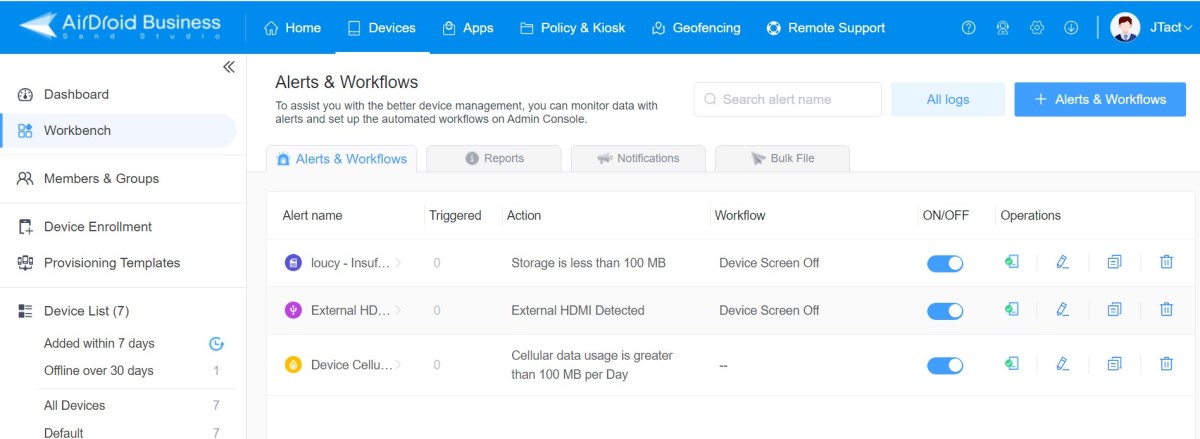
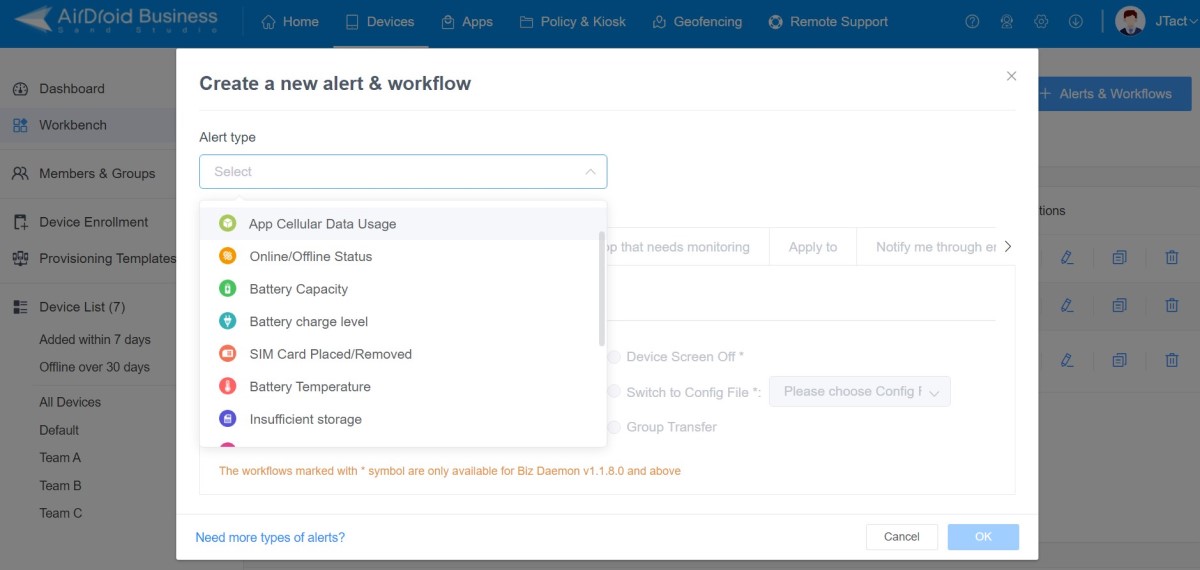
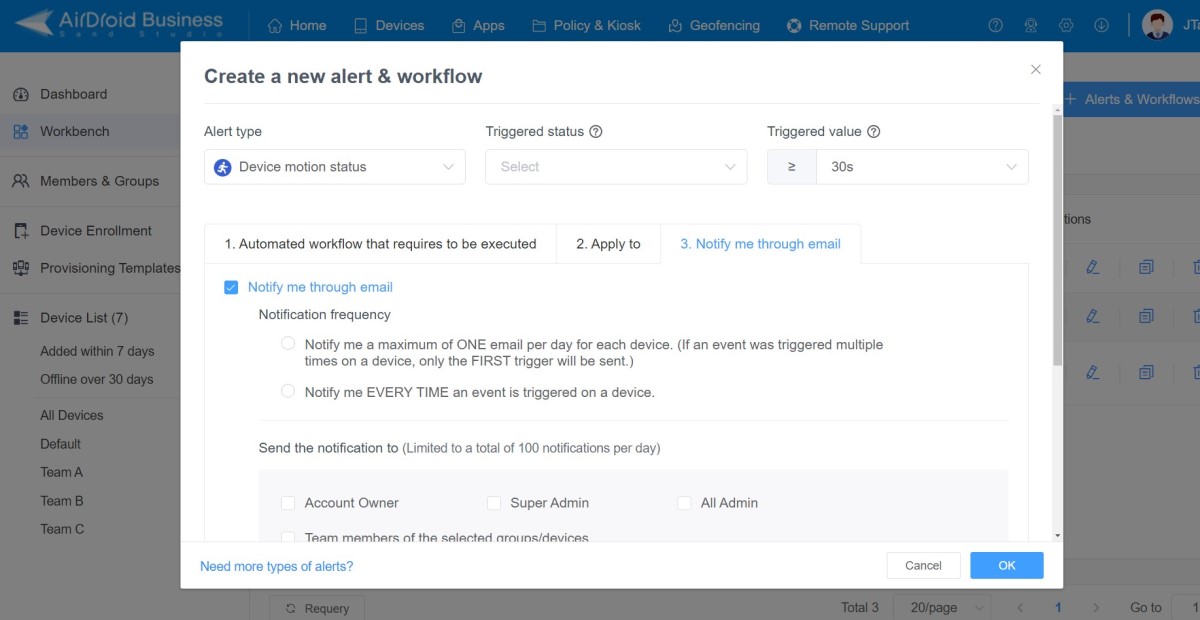



Laisser une réponse.